在日常使用电脑的过程中,屏幕意外倒转是一种常见的情况,尤其是在使用Windows 7操作系统时。这种现象可能是由于误触快捷键或软件设置引起的,让许多用户感到困惑和烦恼。本文将深入探讨如何解决Windows 7系统中屏幕倒转的问题,并提供一些背景信息,以帮助读者更好地理解这一现象的成因及解决 *** 。
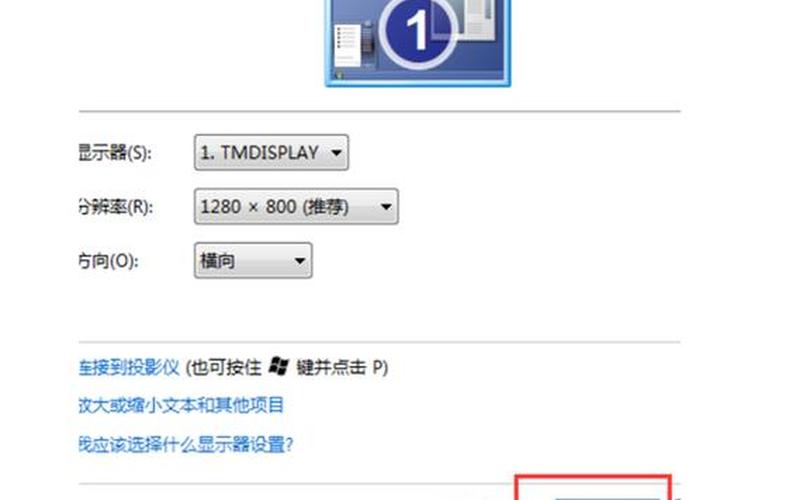
快捷键恢复屏幕方向
最简单和快捷的 *** 就是使用键盘快捷键。对于大多数Windows 7用户来说,按下“Ctrl + Alt + ↑”组合键可以迅速将屏幕恢复到正常的显示方向。如果屏幕仍然没有恢复,可以尝试其他方向的快捷键,比如“Ctrl + Alt + ↓”会将屏幕旋转180度,而“Ctrl + Alt + ←”和“Ctrl + Alt + →”则分别将屏幕旋转90度和270度。这些快捷键的使用非常方便,但有时可能需要在不同的显卡驱动程序下进行设置。
如果快捷键不生效,可能是因为系统中的某些设置被禁用了。在这种情况下,用户需要检查图形驱动程序的设置。例如,在某些电脑上,右击桌面空白处,选择图形选项,然后找到旋转功能进行调整。确保相关选项已启用,以便能够通过快捷键进行屏幕旋转。
通过显示设置调整
除了使用快捷键外,用户还可以通过Windows 7的显示设置手动调整屏幕方向。右击桌面空白处,选择“屏幕分辨率”,在弹出的窗口中找到“方向”下拉菜单。在这里,用户可以选择“横向”、“纵向”、“横向(翻转)”或“纵向(翻转)”,根据需要进行调整。这种 *** 适合那些不习惯使用快捷键的用户。
在显示设置中,还可以检查其他显示选项,例如分辨率和多显示器设置。如果用户连接了多个显示器,可能会导致某个显示器的方向与其他显示器不一致。在这种情况下,需要确保所有显示器的设置都是一致的,以避免混淆。
软件冲突与驱动程序问题
有时候,电脑屏幕倒转的问题可能与安装的软件或驱动程序有关。例如,一些视频播放软件或游戏可能会改变屏幕方向以适应特定内容。如果用户在观看视频或玩游戏时遇到屏幕倒转的问题,可以尝试关闭这些软件并查看是否能恢复正常。
驱动程序更新也可能影响屏幕显示。确保显卡驱动程序是最新版本,可以通过访问显卡制造商的网站来下载和安装最新驱动程序。如果驱动程序不兼容或损坏,也可能导致各种显示问题,包括屏幕倒转。定期检查和更新驱动程序是保持系统稳定的重要措施。
相关内容的知识扩展:
了解Windows 7系统中屏幕倒转的问题,不仅有助于解决实际问题,还可以帮助用户更深入地理解计算机操作系统的工作原理。操作系统如何处理图形输出是一个重要方面。Windows 7通过图形用户界面(GUI)管理所有视觉元素,包括窗口、图标和桌面背景。当用户执行旋转操作时,操作系统会重新计算像素位置,从而改变显示方向。这一过程涉及到显卡驱动程序与操作系统之间的紧密配合。
了解不同显卡品牌(如NVIDIA、AMD、Intel)的特性也是非常重要的。每种显卡都有其独特的控制面板和设置选项,这些选项可以影响如何处理屏幕旋转。例如,在NVIDIA控制面板中,用户可以找到更详细的旋转设置,而AMD显卡则提供了类似功能。这意味着,对于不同品牌的显卡,解决方案可能略有不同,因此了解自己的硬件配置至关重要。
使用第三方软件来管理显示设置也是一种可行的 *** 。有许多工具可以帮助用户更轻松地控制显示方向和分辨率。例如,一些专门用于多显示器管理的软件可以让用户更方便地切换不同的显示模式。这些工具通常提供了比Windows内置功能更强大的选项,使得高级用户能够根据自己的需求进行自定义设置。
通过以上几个方面的探讨,我们不仅解决了Windows 7系统中电脑屏幕倒过来的问题,还深入理解了操作系统、显卡以及软件之间的相互作用。这些知识将帮助用户在未来遇到类似问题时,更加从容应对。







